频繁蓝屏重启是许多电脑用户经常遇到的问题,它不仅会影响工作和娱乐,还可能导致数据丢失和系统崩溃。本文将介绍一些解决频繁蓝屏重启的有效方法,帮助用户稳定运行电脑。
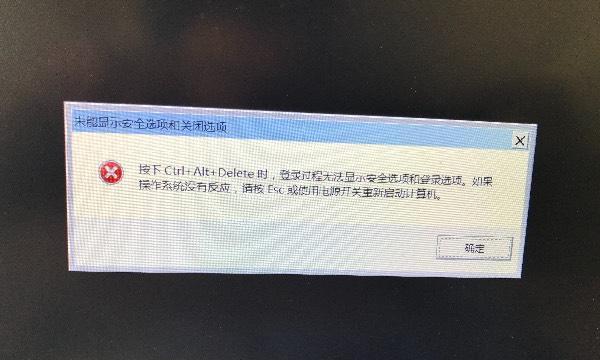
检查硬件连接问题
检查电脑的硬件连接是否松动或损坏,尤其是内存条、硬盘和显卡等关键部件。
示例:打开电脑主机箱,检查内存条是否插好,确保硬盘连接正常。

清理内存
使用专业的内存清理工具,清理电脑内存中的垃圾文件和多余的进程,提高系统运行效率。
示例:下载并安装一款可信赖的内存清理软件,运行软件进行内存清理。
升级或更换驱动程序
检查电脑的各种驱动程序是否为最新版本,如果不是,升级到最新版本或更换兼容性更好的驱动程序。

示例:打开设备管理器,查看各个硬件设备的驱动程序版本,前往官方网站下载最新版本。
修复系统文件
使用系统自带的修复工具,扫描和修复可能损坏的系统文件,恢复系统的稳定性。
示例:在Windows系统中,打开命令提示符,输入“sfc/scannow”命令,等待系统自动修复。
杀毒查杀
运行杀毒软件对电脑进行全面扫描,清除可能存在的病毒和恶意软件。
示例:下载并安装一款受信任的杀毒软件,进行全盘扫描并清除病毒。
清理硬盘空间
清理电脑硬盘中的垃圾文件、临时文件和无用程序,释放硬盘空间,提高系统运行效率。
示例:打开“我的电脑”,右击硬盘图标,选择“属性”,点击“清理磁盘”按钮进行清理。
更新操作系统
及时更新操作系统,安装最新的补丁和更新程序,修复系统漏洞和错误。
示例:在Windows系统中,打开“设置”菜单,选择“更新和安全”,点击“检查更新”按钮进行系统更新。
降低超频设置
如果电脑进行了超频设置,可能导致频繁蓝屏,降低超频设置可以提高系统稳定性。
示例:进入BIOS设置界面,将超频设置调整为默认或适当的数值。
安装散热器
对于长时间运行且发热较大的电脑,安装散热器可以有效降温,减少蓝屏问题的发生。
示例:购买适合自己电脑的散热器,按照说明书进行安装。
关闭自动重启
关闭电脑的自动重启功能,让蓝屏错误信息停留在屏幕上,有助于定位问题。
示例:右击“我的电脑”,选择“属性”,点击“高级系统设置”,选择“高级”选项卡下的“设置”,取消勾选“自动重启”。
清理风扇和散热孔
清理电脑内部风扇和散热孔中的灰尘和杂物,保持良好的散热效果。
示例:使用吹气罐或软刷轻轻清理电脑内部的风扇和散热孔。
更新固件
对电脑主板、硬盘等关键组件进行固件升级,修复可能存在的兼容性问题。
示例:前往电脑主板或硬盘官方网站,下载最新的固件版本进行升级。
检测硬件故障
如果以上方法无效,可能是电脑硬件出现故障,建议联系专业人员进行检测和维修。
示例:将电脑送到专业的电脑维修中心,进行全面的硬件检测。
备份重要数据
在解决频繁蓝屏问题之前,建议及时备份重要的文件和数据,以防数据丢失。
示例:将重要文件复制到外部存储设备或云存储中,确保数据的安全。
寻求专业帮助
如果以上方法都无法解决频繁蓝屏重启问题,建议咨询专业的电脑维修人员或技术支持团队寻求帮助。
示例:拨打电脑厂商提供的技术支持电话,向专业人员咨询解决方法。
频繁蓝屏重启问题可能是由多种原因引起的,我们可以通过检查硬件连接、清理内存、升级驱动程序、修复系统文件等方法来解决。我们还可以进行杀毒查杀、清理硬盘空间、更新操作系统等操作来提高系统的稳定性。如果这些方法都无效,我们可以尝试降低超频设置、安装散热器、关闭自动重启等操作。如果问题依然存在,建议寻求专业帮助进行检测和修复。同时,及时备份重要数据也是至关重要的,以防止数据丢失。
标签: #频繁蓝屏

